更新Win11后游戏严重掉帧怎么办 系统之家
时间:2024-08-07作者:bianji
随着Windows11操作系统的推出,不少用户已纷纷更新升级。部分用户在升级后发现游戏体验大不如前,出现严重掉帧的现象。针对这一问题,本文将为大家提供几种解决方法。

解决Win11更新后游戏掉帧的方法
以下两种方法供大家参考:
方法一:调整电源计划
1. 当win11更新后,若发现设备散热不佳,系统可能会通过降频来降低温度。你可以尝试以下操作:
2. 打开系统设置,在左上角搜索“电源”,并点击“显示所有结果”。
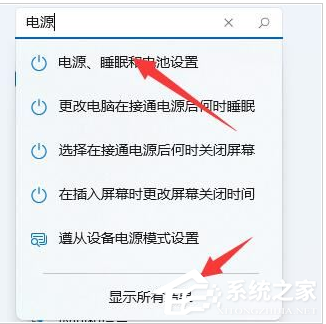
3. 接着,在下拉列表中选择“选择电源计划”。
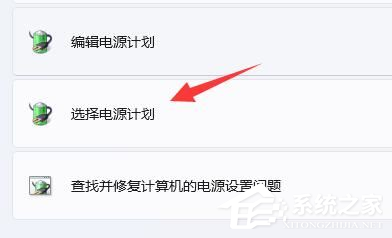
4. 勾选“高性能”模式,即可提高设备性能。
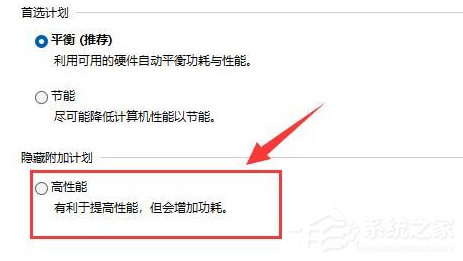
5. 若高性能模式仍无法解决问题,可以考虑购买一个外接散热器来提高设备散热效果。
方法二:优化系统服务
1. 使用Win + R键打开运行窗口,输入msconfig。
2. 点击“服务”选项卡,勾选“隐藏所有Microsoft服务”,并点击“全部禁用”。
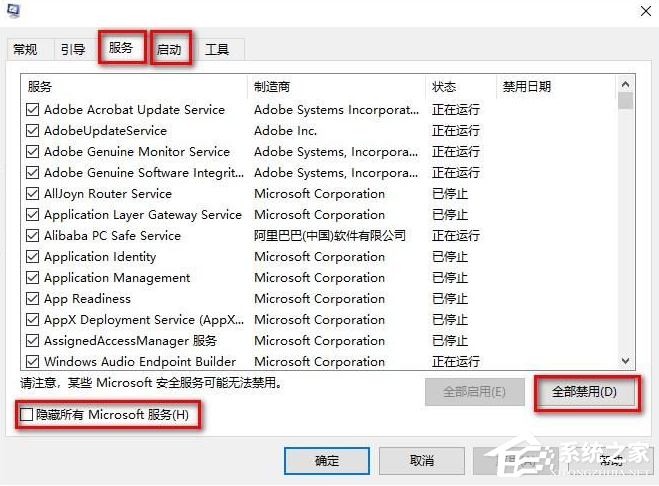
3. 接下来,点击“启动”选项卡,打开任务管理器,禁用所有启动项,并确定。
4. 重启电脑。
以上两种方法均有针对性地解决Win11更新后游戏掉帧的问题。但需注意的是,每个设备的具体情况不同,请根据实际情况选择适合的方法。如有其他问题,欢迎继续咨询。

